如果你是人事部负责做工资表的小伙伴,对于各部门提交过来的工资数据,你是不是还在用复制粘贴来汇总到一起呢?复制粘贴的过程中还会出现工资项目不一致需要调整列次的时候,就只能用VLOOKUP一个项目一个项目的引用到一张汇总表中?不!拒绝低效工作,让我们用合并计算来快速合并吧!
现在我们有两个部门提交过来的工资表数据,一个是营销部的,一个是行政部的,其中的工资项目略有不同:
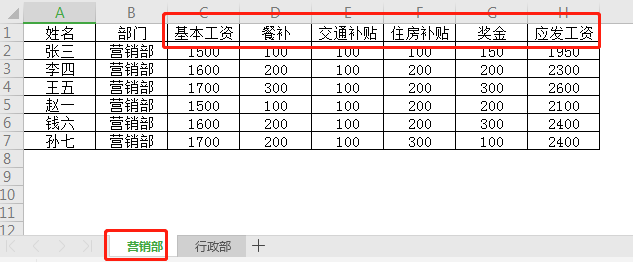
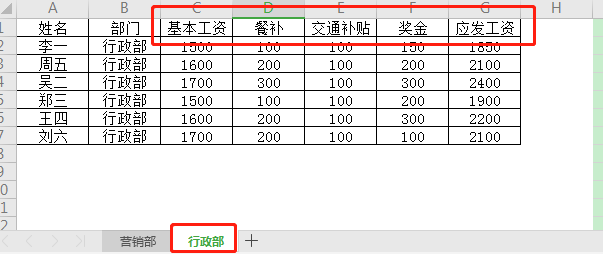
为了保证我们合并之后的数据仍然显示部门,我们需要先在两个sheet页中分别在部门列后面插入一列空白列,然后在C1单元格中输入=A1&“,”&B1,然后下拉填充,把姓名和部门两列合并到一起(作为我们的辅助列):
提示:“&”这个符号的输入方式为同时按下shift键+键盘区数字7键。
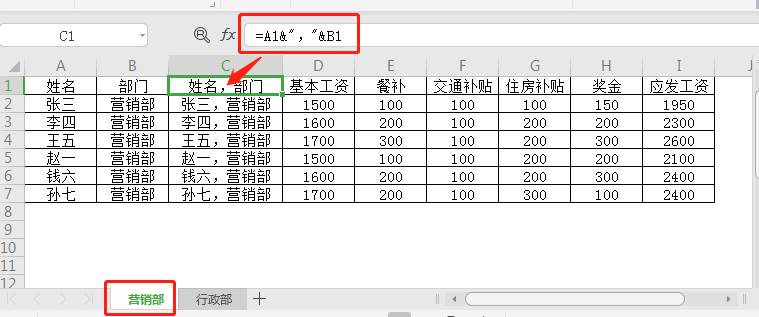
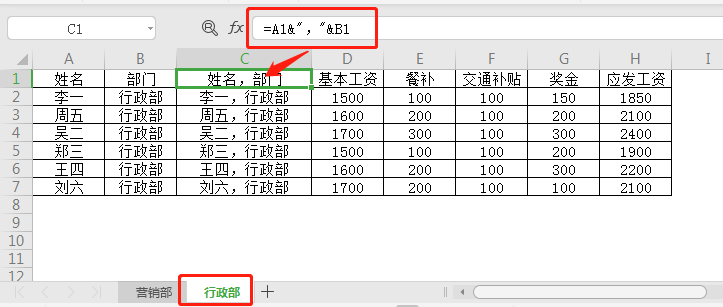
接下来我们来实现合并计算,步骤如下:
首先,新增一个sheet页,鼠标点击一下A1单元格,找到数据下面的合并计算功能,打开对话框如下所示:
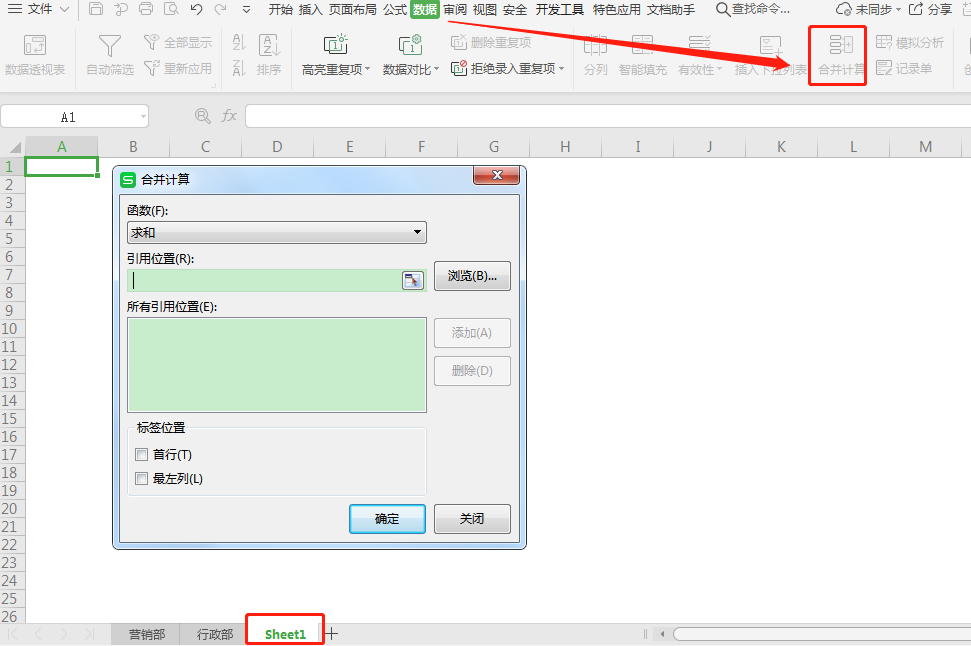
在引用位置下面分别选择营销部和行政部sheet页中C列到H列中需要合并计算的区域,添加进去(引用完第一个位置后先点击“添加”按钮,再去引用下一个位置),然后勾选标签位置“首行”和“最左列”,切记:不需要选择“姓名”和“部门”这两列,从合并之后的C列(也就是我们的辅助列)开始选择即可;
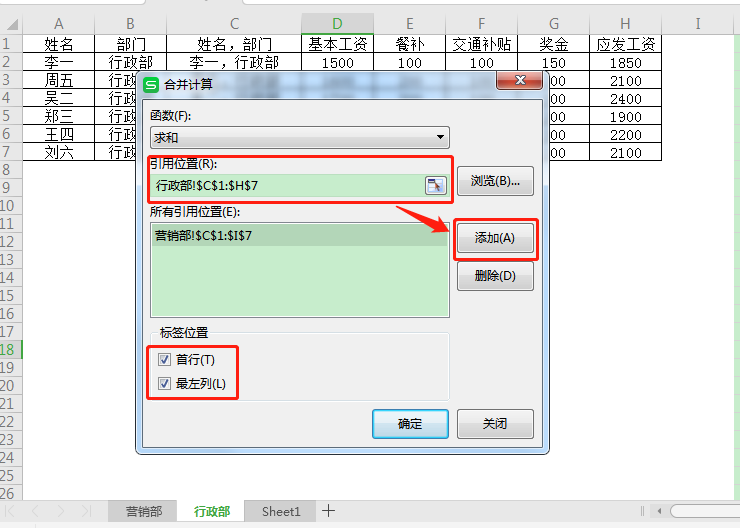
经过合并计算后,我们得到如下所示的数据:
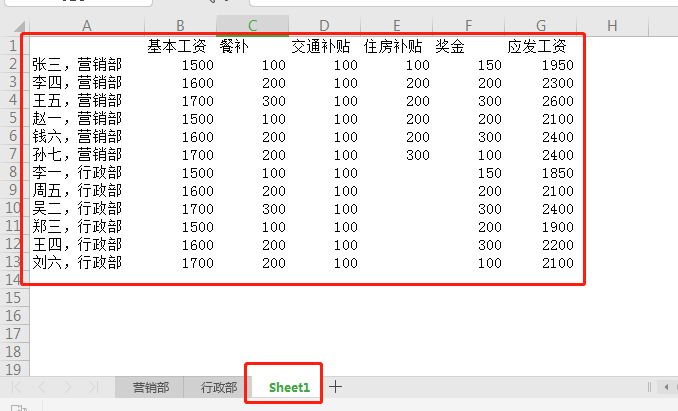
接下来我们对数据整理一下,将辅助列拆成两列,这里就要使用“分列”功能。首先,在A列后面插入一个空白列,然后把A列根据分隔符号--其他--输入中文状态下的逗号进行分列,点击下一步,完成即可;
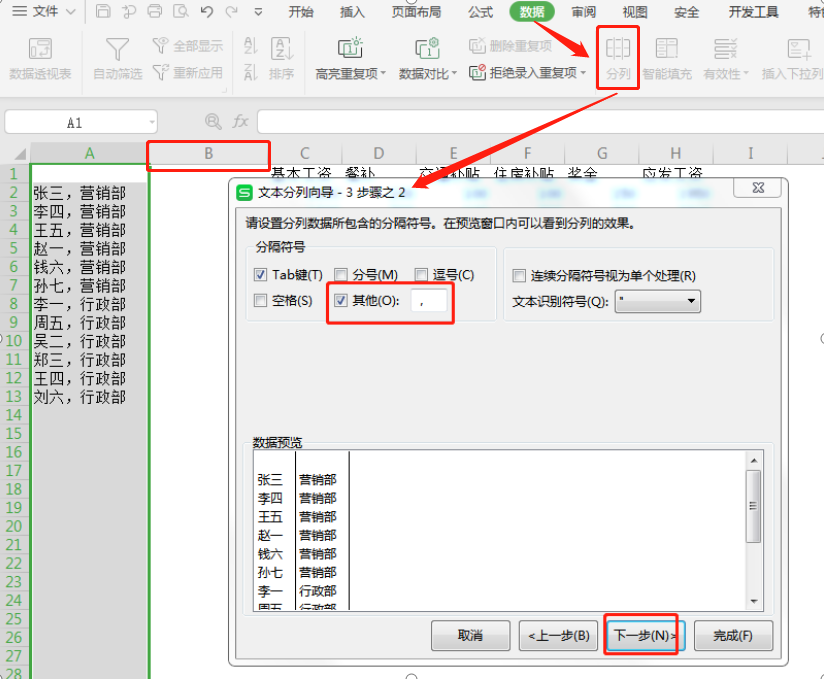
分列之后,整理一下,将表格补充完整,在A1和B1单元格中分别输入“姓名”和“部门”,然后选中所有数据稍作美化,居中,添加边框,就得到我们所需要的数据表啦!
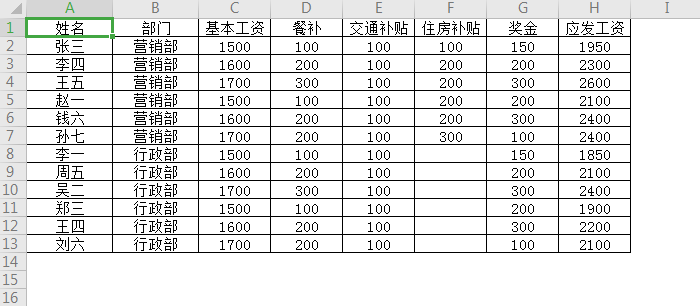
今天的分享就到这里,你学会了吗?
——往期回顾:
《会计工作必备的Excel函数公式,帮你整理齐了,拿来即用!》